Slik aktiverer du AirPlay Mirroring på iPhone og iPad
Flere apper på iOS lar deg streame musikk ogvideo fra en iPad eller iPhone til en HDTV via Apple TV. Men ikke alle apper støtter den, og noen ganger vil du ha iDevice-skjermen på et større display.
Her er et perfekt eksempel på hvorfor du vilaktiver speiling. Vi har nylig sett på den nye YouTube-appen for iOS. Den støtter AirPlay slik at du kan se videoer på HDTV-en med en Apple TV, men du må aktivere speiling først. Ellers vil det bare streame lyd fra appen og ikke videoen.

AirPlay Mirroring-funksjonen er ikke tilgjengelig på alle iOS-enheter. Dette er hva du trenger for at det hele skal fungere.
- iPhone 4S eller nyere
- iPad 2 eller nyere
- Apple TV 2. eller 3. generasjon
- Hver enhet må kjøres på iOS 5.0 eller nyere
For å aktivere det, trykk to ganger på Hjem-knappen for å få opp listen over nylig brukte apper. Sveip den menyen fra venstre til høyre.
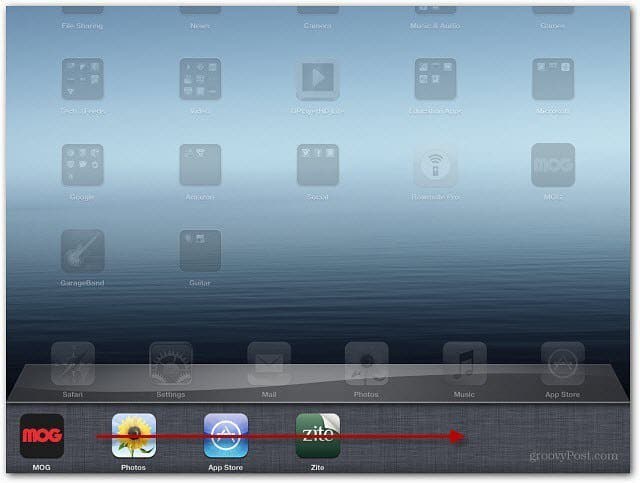
På iPhone trenger du kanskje å sveipe et par ganger for å se følgende AirPlay-ikon.
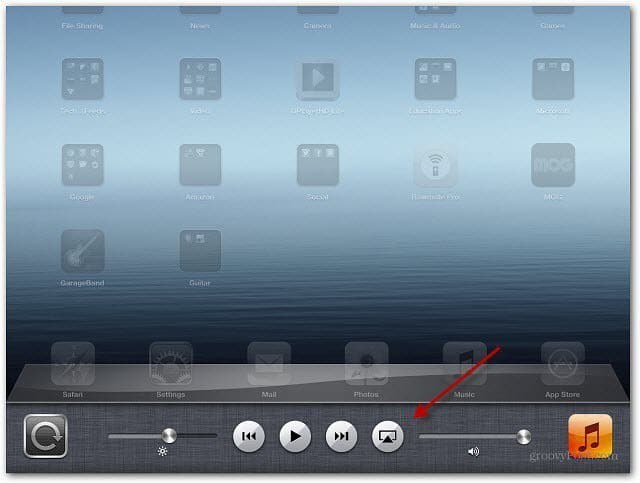
Trykk på ikonet og deretter Apple TV og slå på speiling.
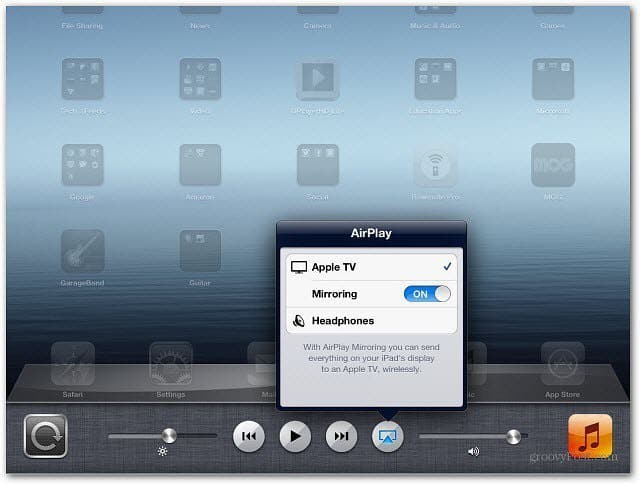
Du må også sørge for at AirPlay er aktivert på Apple TV. Gå til Innstillinger >> AirPlay å slå den på.
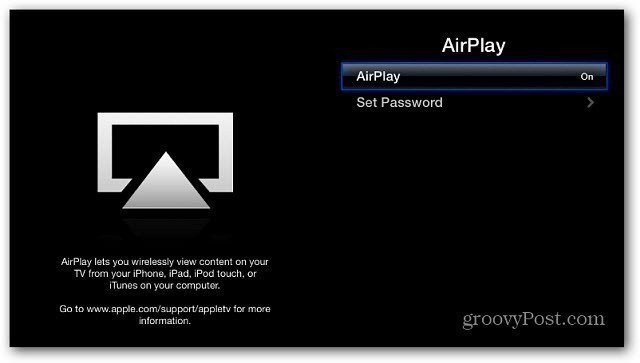
Der går du! Nå kan du se video fra YouTube-appen på HDTV-en din og hva annet du vil vise fra enheten din.
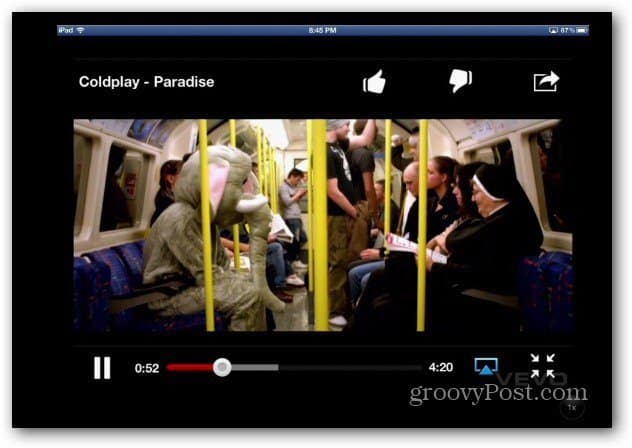
AirPlay Mirroring er en funksjon som er innebygd i OS X Mountain Lion - forutsatt at du har en Macintosh fra 2011 eller høyere. Hvis du vil legge til funksjonen til en eldre Mac eller en Windows-maskin, kan du sjekke AirParrot.
Her er en kort video jeg har fanget som viser AirPlay i aksjon på Apple TV.










Legg igjen en kommentar